虛擬機可以讓我們在實體機操作系統上模擬多個操作系統,有時還是很有用的,比如在虛擬機上多開游戲,在虛擬機里測試軟件等等,那么在Win10系統中如何安裝虛擬機,然后在虛擬機里又安裝一個Win10系統呢?現在最流行的虛擬機是vmware workstation虛擬機,這里小編就和大家分享下在Win10中安裝、配置、裝系統詳解。
Win10安裝VMware虛擬機步驟如下:
推薦:VM虛擬機下載|VMware Workstation Pro 15.1.0中文破解版
VMware虛擬機的安裝過程比較簡單,基本上沒什么好說的,這里從創建虛擬機開始
1、我們打開VMware程序,在主界面中點擊“創建新的虛擬機”按鈕,如下圖所示。
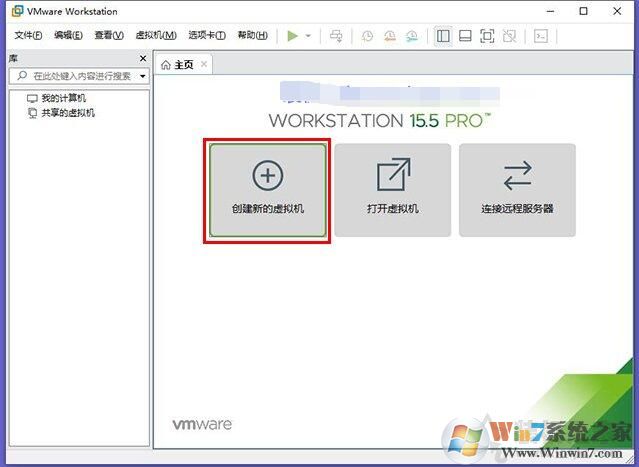
2、進入到使用新建虛擬機向導,我們點擊選擇“自定義(高級)”,點擊“下一步”按鈕,如下圖所示。
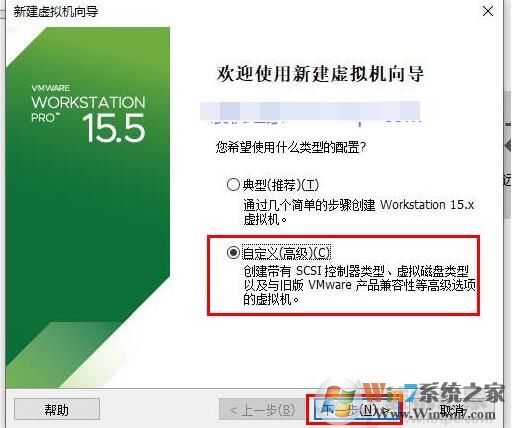
3、點擊“下一步”按鈕。

4、這是最關鍵的一步,如果現在不要安裝操作系統,新創建一個虛擬電腦,就選擇“稍后安裝操作系統”。當然我們現在就要安裝操作系統,所以我們點選“安裝程序光盤印象文件(ios)”,點擊瀏覽按鈕,如下圖所示。

5、找到我們下載好的Win10鏡像.ios文件,點擊“打開”,如下圖所示。
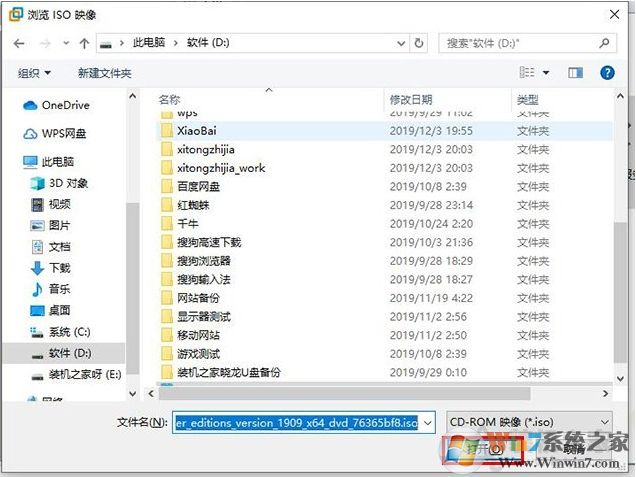
6、直接點擊“下一步”按鈕,如下圖所示。
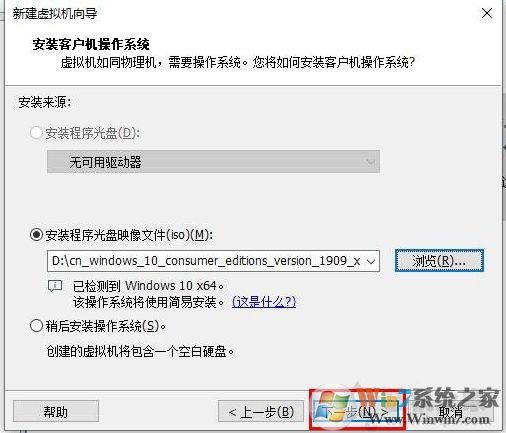
7、繼續“下一步”操作。
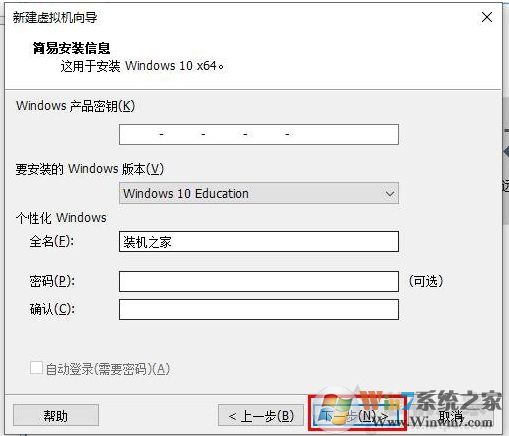
8、選擇是,到時候進系統之后再激活系統。
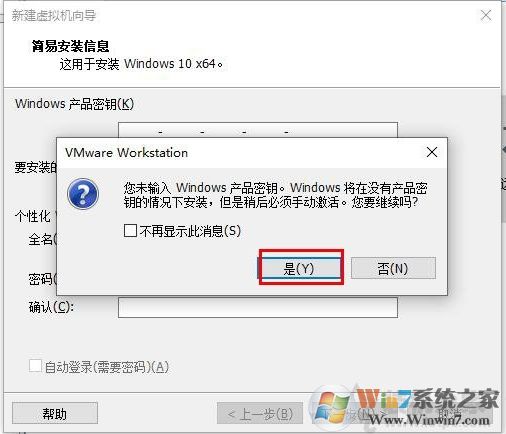
9、給你的創建的虛擬機起個好聽的名字,例如裝機之家,點擊“瀏覽”按鈕,建議存放在C盤之外的盤符,點擊“下一步”。
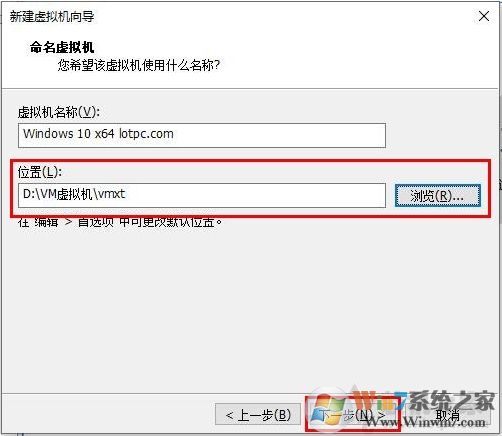
10、固件類型選擇BIOS吧。
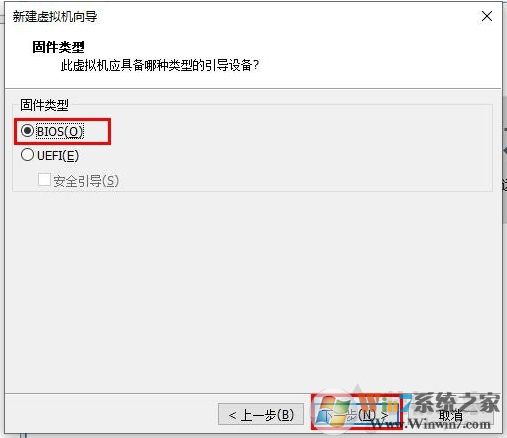
11、根據您的需求,來設置這臺虛擬電腦的處理器核心數量,我設置的是2,雙核。

12、根據您的需求分配內存,我這里設置內存為1024MB,也就是1GB,個人建議最好不低于1GB,建議2G以上。
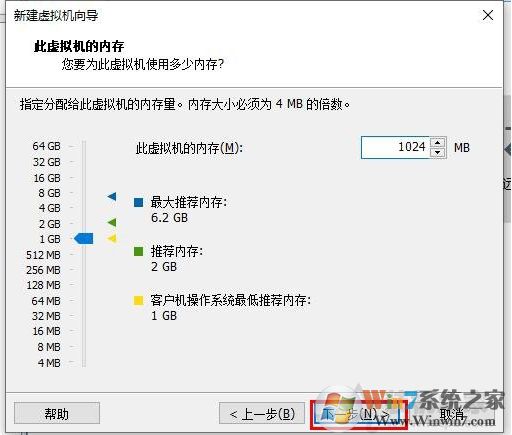
13、點選“使用網絡地址轉換(NAT)”,點擊“下一步”按鈕。
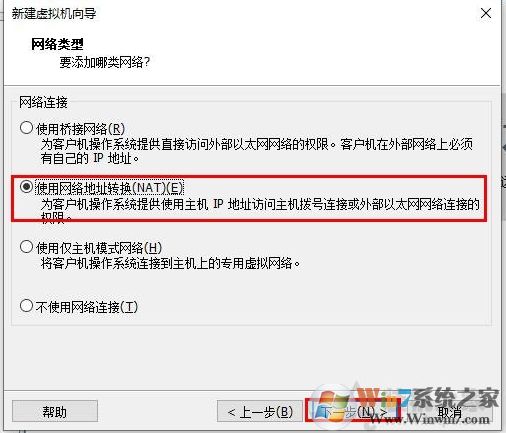
14、點選“LSI Logic SAS(推薦)”,如下圖所示。
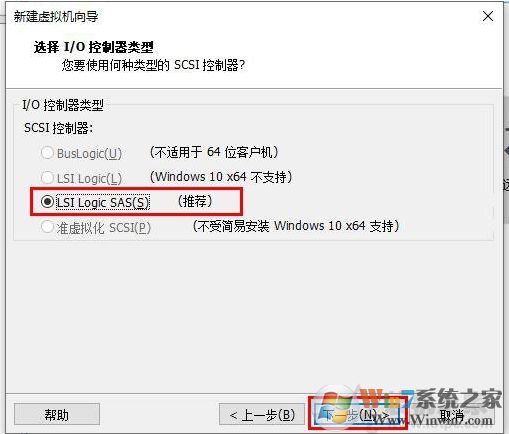
15、虛擬磁盤類型,我這里選擇的是推薦的,為SCSI,有特殊需求請修改。
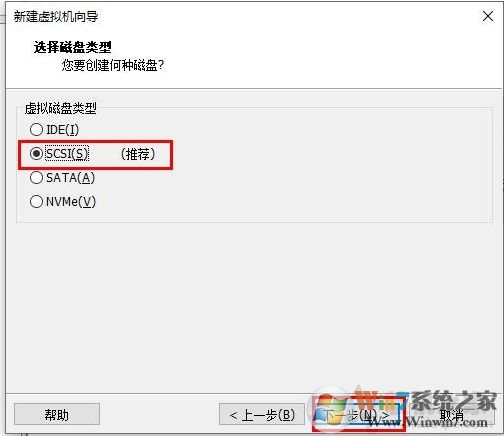
16、點擊“創建新虛擬磁盤”,點擊“下一步”,如下圖所示。
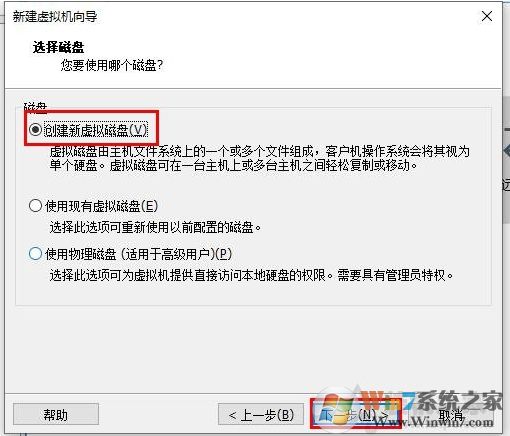
17、指定磁盤容量,我們這里設置的是60G,當然您也可以按需來進行調整,例如100GB甚至更多容量。
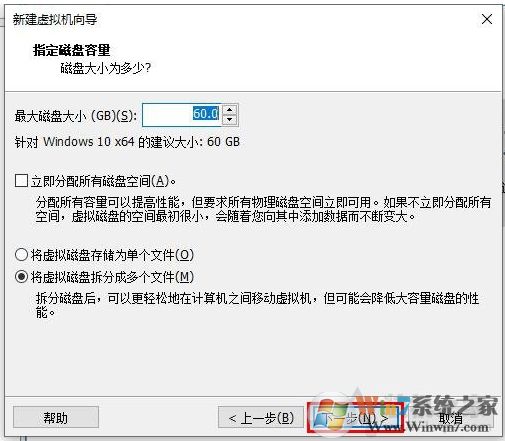
18、點擊“下一步”按鈕。
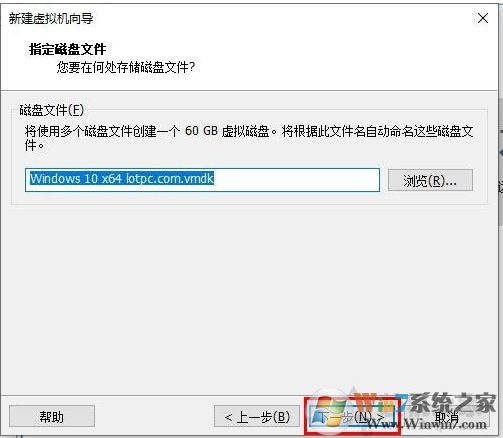
19、如果還有需要修改硬件的配置,可以選擇“自定義硬件”,沒有修改的點擊“完成”按鈕。
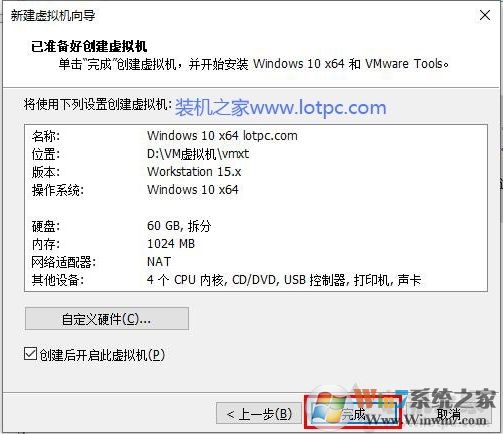
20、這時會提示正在創建,請等待片刻。
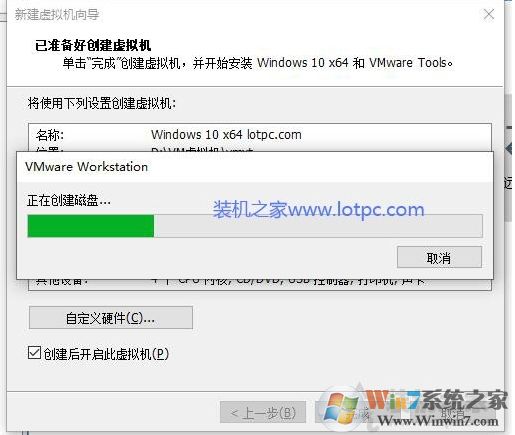
21、我們點一下左側欄剛創建的虛擬機,再點擊“開啟此虛擬機”,如下圖所示。

22、如果沒有遇到以下的提示請跳過,遇到這個錯誤提示說明主板BIOS中intel VT-X沒有被開啟,需要在主板BIOS中將其開啟就好了。以華碩主板為例,將電腦開機,反復按下鍵盤上“DEL鍵”,進入到BIOS界面中,在Advanced下,選擇CPU Configuration回車,找到Intel Virtualization Technology回車改成Enabled(啟用),最后按F10鍵保存重啟,其它品牌主板,在主板BIOS中找到Intel Virtualization Technology,將其Enabled(啟用)即可。
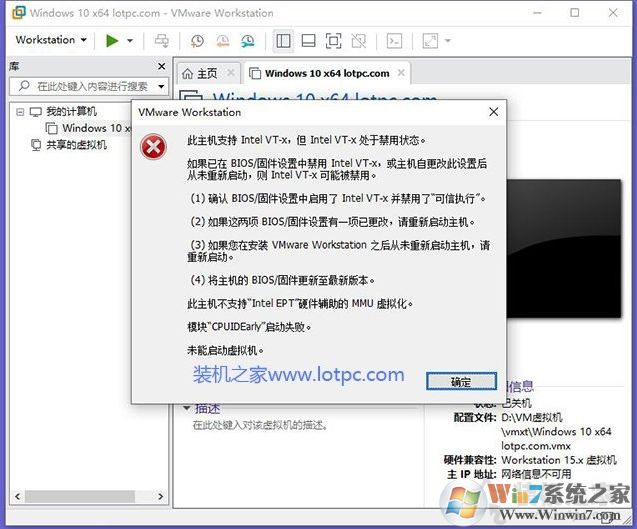
23、我們點擊“開啟此虛擬機”。
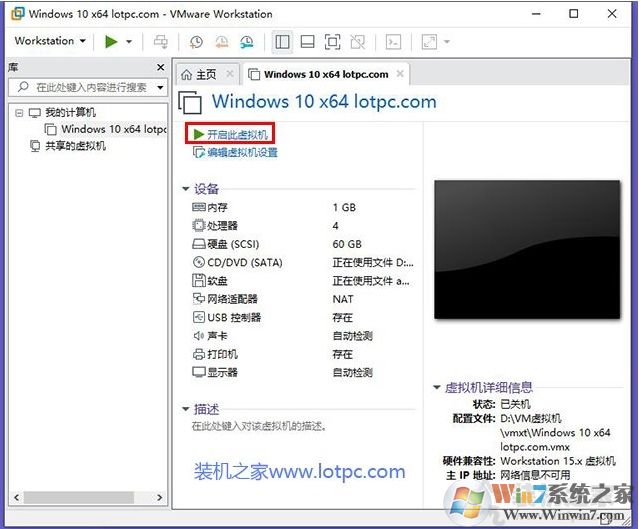
24、這時會啟動Win10安裝界面,我們按在實體機中一樣的安裝方式安裝即可。
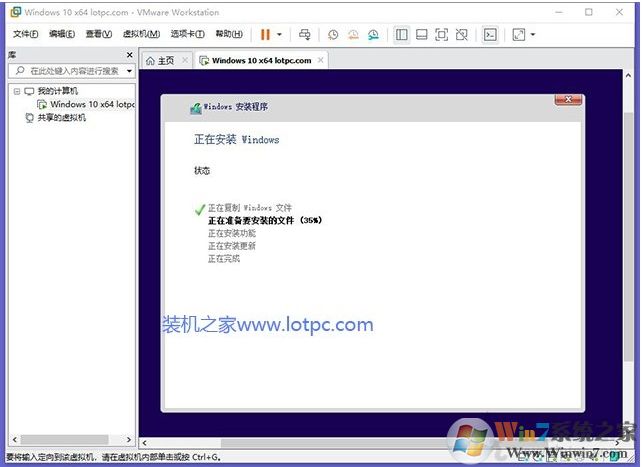
25、太多的過程不表了,畢竟也是十分簡單的!到此Win10虛擬機中的Win10就安裝完畢了!
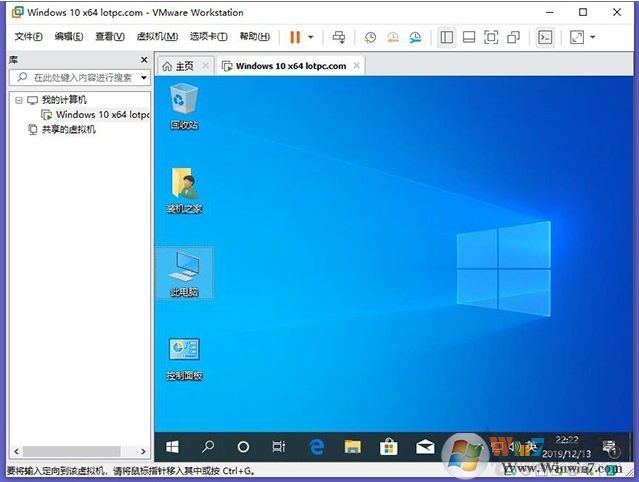
如果你要安裝其它系統,只需要把Win10安裝鏡像換成Win7或是Win8的就可以了哦。